本文介紹基於Microsoft SQL Server軟體,實現資料庫表的創建、修改、複製、刪除與表數據處理的方法。 目錄1 互動式創建資料庫表T2 互動式創建資料庫表S3 T-SQL創建資料庫表C4 T-SQL創建資料庫表SC5 T-SQL創建資料庫表TC6 互動式向資料庫表S中添加新列NATIVE ...
本文介紹基於Microsoft SQL Server軟體,實現資料庫表的創建、修改、複製、刪除與表數據處理的方法。
目錄- 1 互動式創建資料庫表T
- 2 互動式創建資料庫表S
- 3 T-SQL創建資料庫表C
- 4 T-SQL創建資料庫表SC
- 5 T-SQL創建資料庫表TC
- 6 互動式向資料庫表S中添加新列NATIVE
- 7 互動式修改資料庫表S中的列NATIVE
- 8 互動式刪除資料庫表S中的列NATIVE
- 9 T-SQL向資料庫表S中添加列NATIVE
- 10 T-SQL修改資料庫表S中的列NATIVE
- 11 互動式刪除資料庫表TC
- 12 T-SQL刪除資料庫表T
- 13 Excel文件S_EXCEL.xls中數據導入資料庫表S
- 14 互動式錄入數據至資料庫表T
- 15 INSERT INTO語句插入數據至資料庫表C
- 16 互動式修改資料庫表S中數據
- 17 T-SQL修改資料庫表T中數據
- 18 互動式刪除資料庫表S中數據
- 19 T-SQL修改資料庫表T中數據
- 20 T-SQL複製資料庫表S生成新數據表test1
- 21 T-SQL複製資料庫表T中“男”同學記錄,生成新資料庫表test2
系列文章中示例數據來源於《SQL Server實驗指導(2005版)》一書。依據本系列文章的思想與對操作步驟、代碼的詳細解釋,大家用自己手頭的數據,可以將相關操作與分析過程加以完整重現。
1 互動式創建資料庫表T
(1) 啟動Microsoft SQL Server 2008 R2軟體;
(2) 在“對象資源管理器”窗格中,在“資料庫”處右鍵,在彈出的菜單中選擇“附加”選項;
(3) 選擇需要加以附加的資料庫物理文件,選擇定位文件夾“G:\sql\chutianjia sql”並選擇對應資料庫jxsk的物理文件並選擇“確定”按鈕,再次選擇“確定”即可;
(4) 選擇“資料庫”→“jxsk”;右擊“表”,在彈出的菜單中選擇“新建表”選項;
(5) 依照《SQL Server實驗指導(2005版)》“教師表T”中內容,輸入各欄位定義;單擊工具欄中的保存按鈕,在彈出的“選擇名稱”對話框中輸入表名稱“T”;點擊“確定”;
(6) 點擊窗格右上角關閉按鈕,關閉窗格;在“對象資源管理器”中,單擊“資料庫”,打開所建立的資料庫表,選擇“列”,即可看到其內容,如以下兩圖;
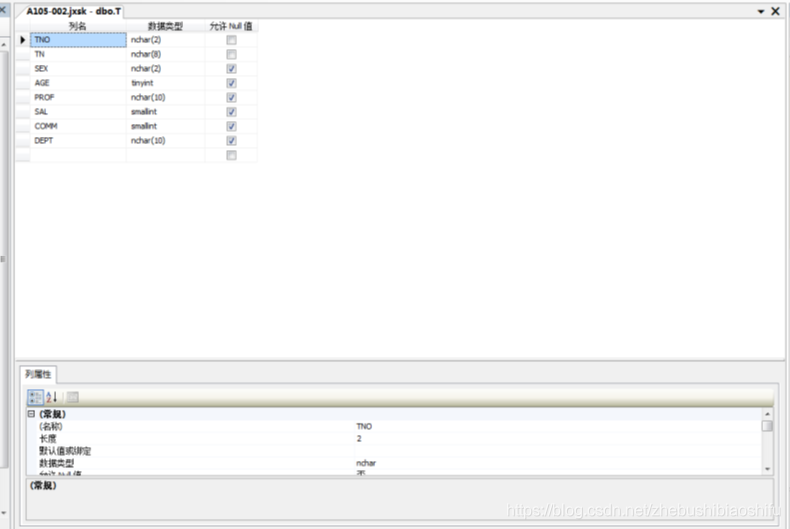
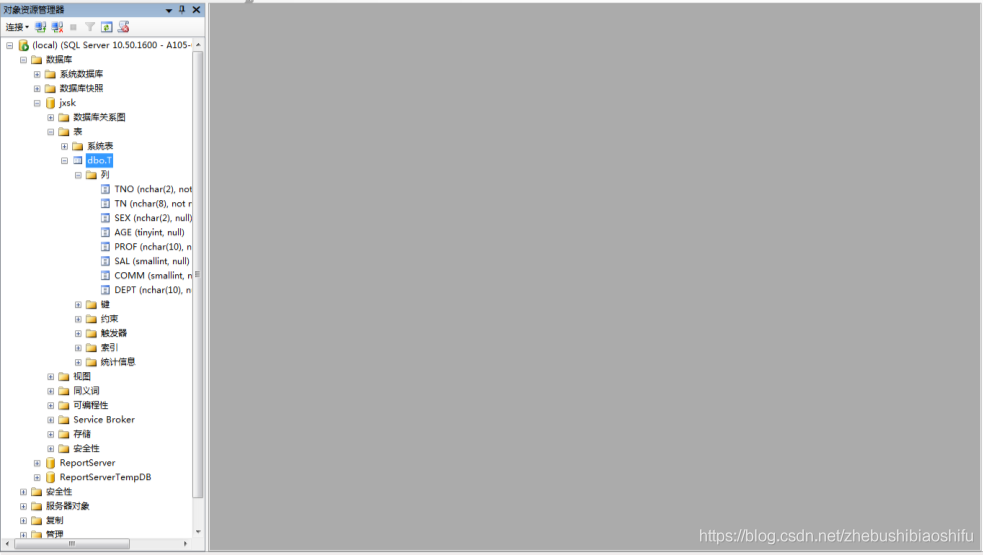
2 互動式創建資料庫表S
依據上述方式創建學生表“S”,其中依照《SQL Server實驗指導(2005版)》中內容,輸入各欄位定義,如以下兩圖;

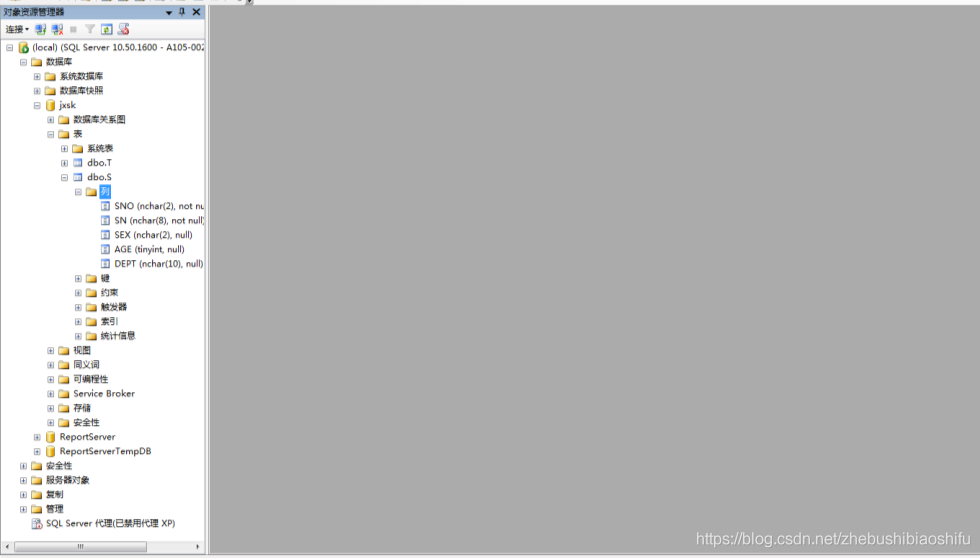
3 T-SQL創建資料庫表C
(1) 單擊屏幕上方 “工具欄”菜單中的“新建查詢”按鈕,打開“查詢編輯器”視窗,併在“查詢編輯器”視窗中輸入以下T-SQL語句:
CREATE TABLE C(CNO CHAR(2),
CN CHAR(10),
CT TINYINT)
(2) 將jxsk設置為當前資料庫,單擊 “工具欄”中的“執行(x)”按鈕,即可執行上述T-SQL語句,如下圖;
(3) 在“對象資源管理器”窗格中,在“資料庫”→“jxsk”→“表”處右鍵,在彈出的菜單中選擇“刷新”選項,可見其所示內容中已存在通過上述方法新建立的資料庫表C,如下圖;
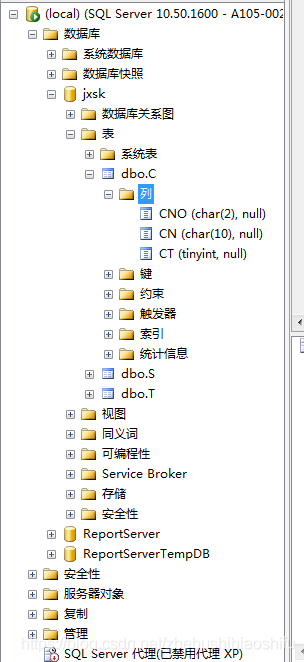
4 T-SQL創建資料庫表SC
依據上述方式創建表“SC”,如下兩幅幅圖;其中輸入的語句為:
CREATE TABLE SC(SNO CHAR(2),
CNO CHAR(2))

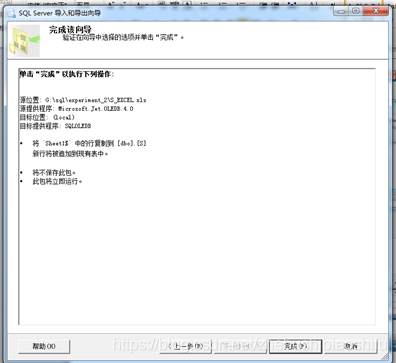
5 T-SQL創建資料庫表TC
依據上述方式創建表“TC”,如以下兩幅圖;其中輸入的語句為:
CREATE TABLE TC(TNO CHAR(2),
CNO CHAR(2))


6 互動式向資料庫表S中添加新列NATIVE
(1) 在“對象資源管理器”窗格中,選擇“資料庫”→“jxsk”→“表”,右擊“dbo.S”,在彈出的菜單中選擇“編輯前200行”,如下圖;
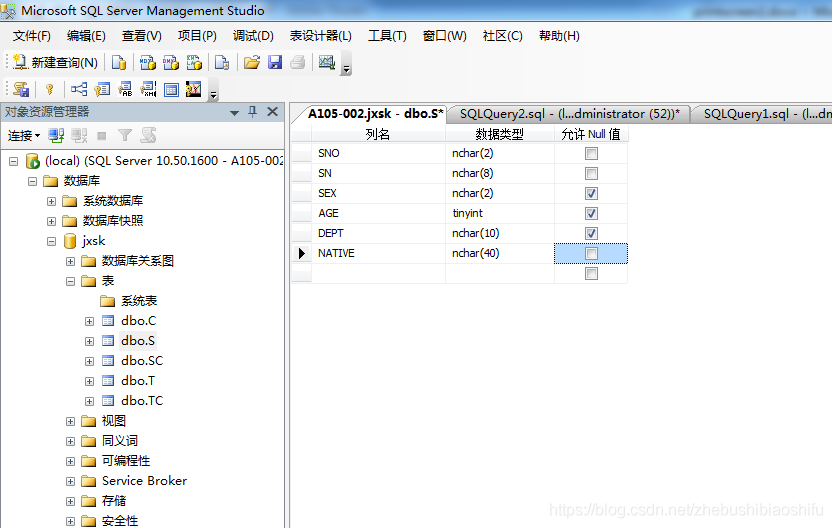
(2) 在打開的表設計器的最後一行添加新列NATIVE,其中列名為NATIVE,數據類型為CHAR,長度為40,選擇為NOT NULL;在操作過程中需要進行取消阻止保存項,如下圖;
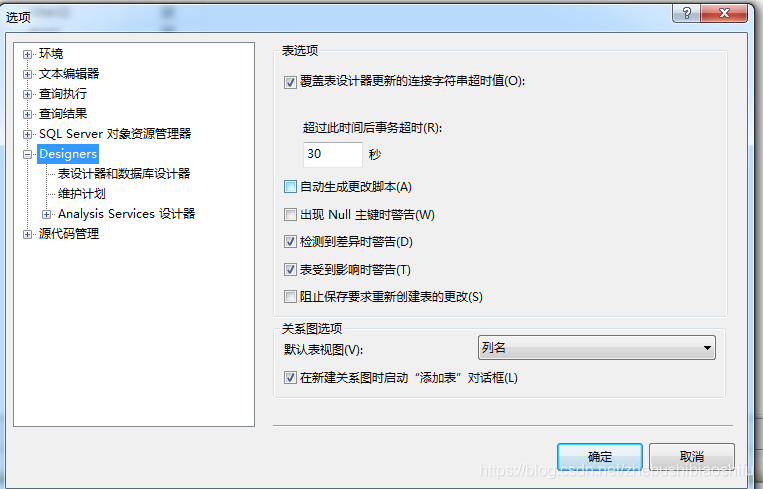
(3) 單擊工具欄中的保存按鈕,並將視窗關閉。
7 互動式修改資料庫表S中的列NATIVE
(1) 在“對象資源管理器”窗格中,選擇“資料庫”→“jxsk”→“表”,右擊“dbo.S”,在彈出的菜單中選擇“編輯前200行”;
(2) 將新列NATIVE的長度修改為16,選擇為NULL,如下圖;

(3) 單擊工具欄中的保存按鈕,並將視窗關閉。
8 互動式刪除資料庫表S中的列NATIVE
(1) 在“對象資源管理器”窗格中,選擇“資料庫”→“jxsk”→“表”,右擊“dbo.S”,在彈出的菜單中選擇“編輯前200行”;
(2) 找到要刪除的列NATIVE,單擊NATIVE的行選擇器,選擇要刪除的列NATIVE定義行並右擊,在彈出的菜單中選擇“刪除”,如下圖;
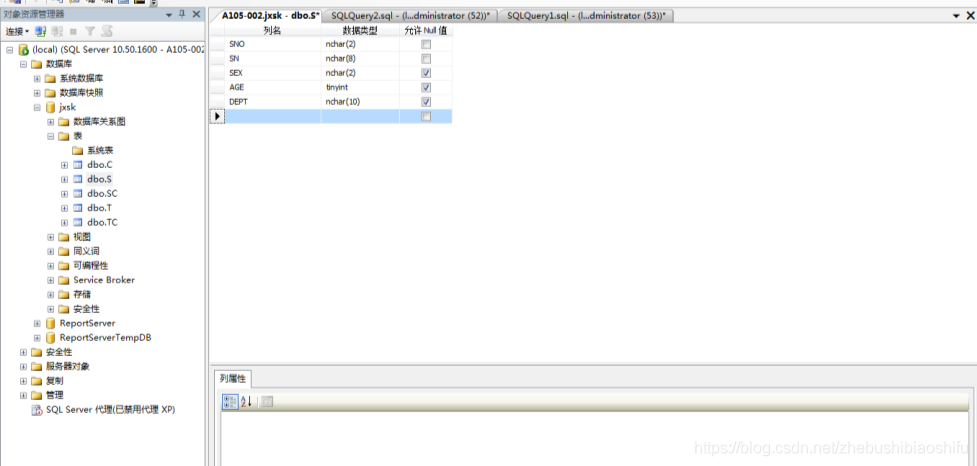
(3) 單擊工具欄中的保存按鈕,並將視窗關閉。
9 T-SQL向資料庫表S中添加列NATIVE
(1) 依照上述方法重新創建資料庫表S;
(2) 單擊屏幕上方 “工具欄”菜單中的“新建查詢”按鈕,打開“查詢編輯器”視窗,併在“查詢編輯器”視窗中輸入以下T-SQL語句,如下圖:
ALTER TABLE S
ADD NATIVE CHAR(40) NULL
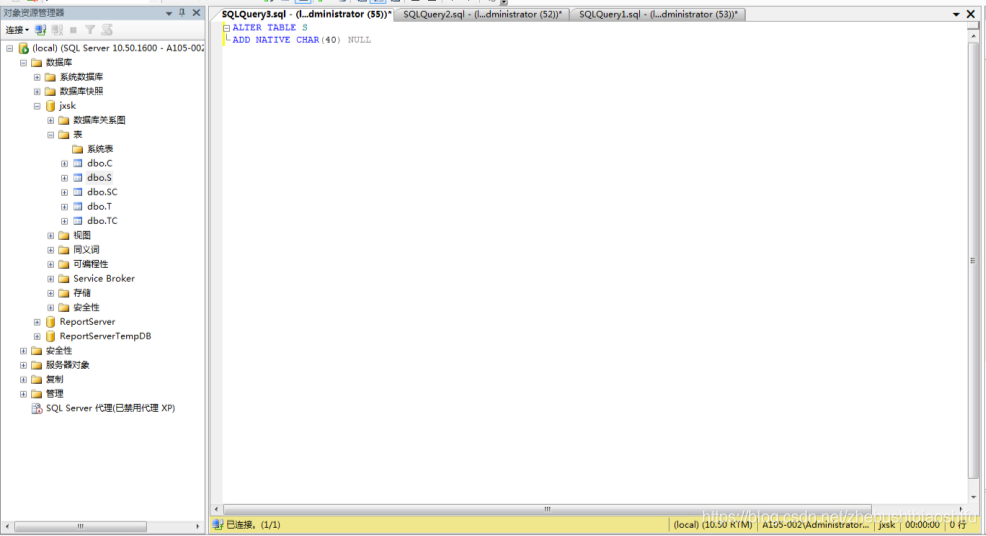
(3) 將jxsk設置為當前資料庫,單擊 “工具欄”中的“執行(x)”按鈕,即可執行上述T-SQL語句,如下圖;

(4) 在“對象資源管理器”窗格中,在“資料庫”→“jxsk”→“表”→“odb.S”→“列”處右鍵,在彈出的菜單中選擇“刷新”選項,可見其所示內容中已存在通過上述方法新建立的列NATIVE,如下圖;
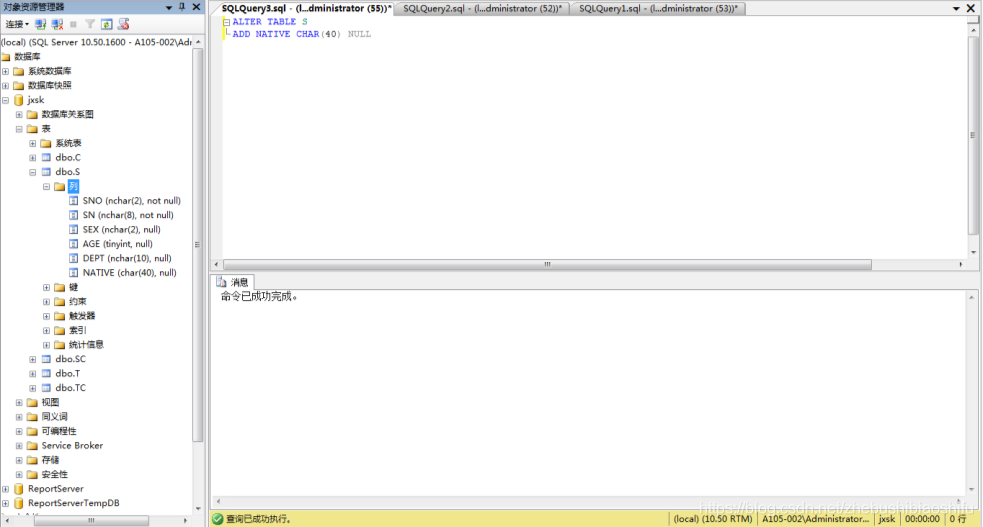
10 T-SQL修改資料庫表S中的列NATIVE
(1) 單擊屏幕上方 “工具欄”菜單中的“新建查詢”按鈕,打開“查詢編輯器”視窗,併在“查詢編輯器”視窗中輸入以下T-SQL語句:
ALTER TABLE S
ALTER COLUMN NATIVE CHAR(16) NULL
(2) 將jxsk設置為當前資料庫,單擊 “工具欄”中的“執行(x)”按鈕,即可執行上述T-SQL語句,如下圖;

(3) 在“對象資源管理器”窗格中,在“資料庫”→“jxsk”→“表”→“odb.S”→“列”處右鍵,在彈出的菜單中選擇“刷新”選項,可見其所示內容中通過上述方法新建立的列NATIVE的定義已被修改,如下圖;
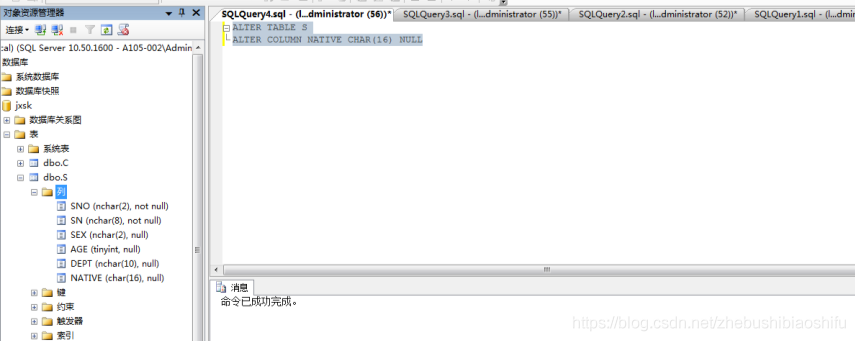
11 互動式刪除資料庫表TC
(1) 在“對象資源管理器”窗格中,選擇“資料庫”→“jxsk”→“表”,右擊“dbo.TC”,在彈出的菜單中選擇“刪除”;
(2) 可以發現在“刪除對象”列表中存在待刪除的資料庫表TC,單擊“確定”按鈕,完成刪除資料庫表TC操作,如下圖;
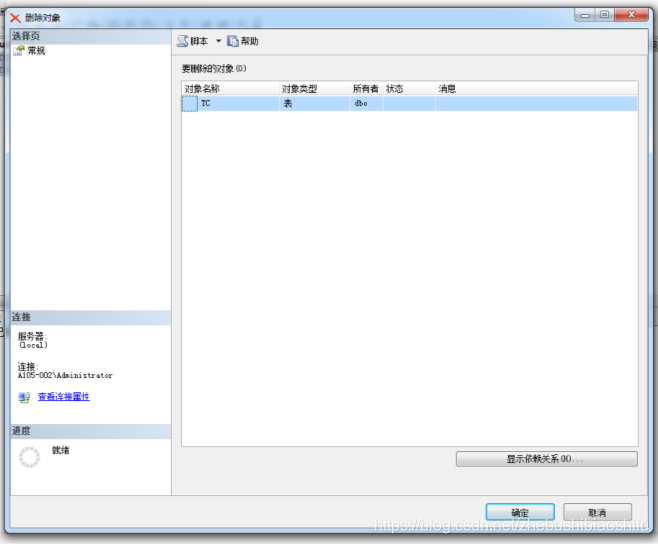
(3) 在“對象資源管理器”窗格中,在“資料庫”→“jxsk”→“表”處右鍵,在彈出的菜單中選擇“刷新”選項,可見其所示內容中已不存在資料庫表TC,如下圖;
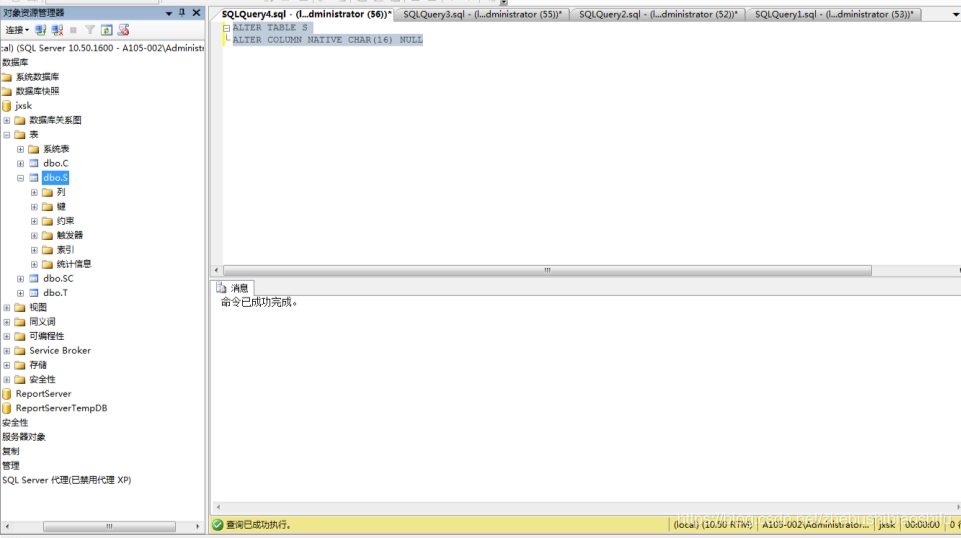
12 T-SQL刪除資料庫表T
(1) 單擊屏幕上方 “工具欄”菜單中的“新建查詢”按鈕,打開“查詢編輯器”視窗,併在“查詢編輯器”視窗中輸入以下T-SQL語句:
USE jxsk
GO
DROP TABLE T
GO
(2) 將jxsk設置為當前資料庫,單擊 “工具欄”中的“執行(x)”按鈕,即可執行上述T-SQL語句,如下圖;

(3) 在“對象資源管理器”窗格中,在“資料庫”→“jxsk”→“表”處右鍵,在彈出的菜單中選擇“刷新”選項,可見其所示內容中已不存在資料庫表T,如下圖;
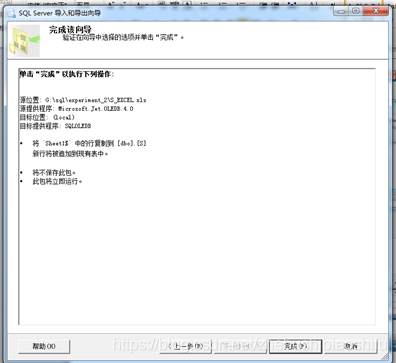
13 Excel文件S_EXCEL.xls中數據導入資料庫表S
(1) 依據實驗教材,創建Excel格式文件S_EXCEL.xls;
(2) 在“對象資源管理器”窗格中,選擇“資料庫”→“jxsk”並右擊,在彈出的菜單中選擇“任務”→“導入數據”,打開“SQL Serve 導入和導出嚮導”,如下圖;

(3) 選擇“下一步”按鈕,打開“選擇數據源”菜單,在“數據源”下拉列表中選擇 Microsoft Excel;單擊“Excel文件路徑”一欄右側的“瀏覽”按鈕,選擇要導入的源數據文件S_EXCEL.xls,如下圖;

(4) 在“Excel版本”一欄下拉列表中,選擇 Microsoft Excel 97-2003;選擇“首行包含列名稱”覆選框;
(5) 選擇“下一步”按鈕,打開“選擇目標”視窗,設置導入目標資料庫各選項,並正確配置各選項,如以下圖;


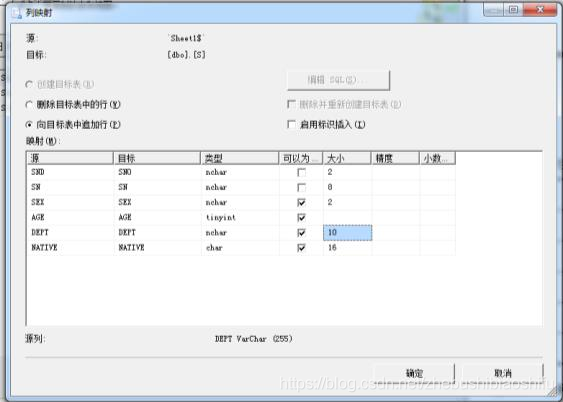

(6) 執行完畢,系統顯示“執行成功”視窗,如果有“錯誤”,返回前面相應的步驟糾正後,繼續執行。單擊“關閉”按鈕,數據導入操作完成,如下兩圖;
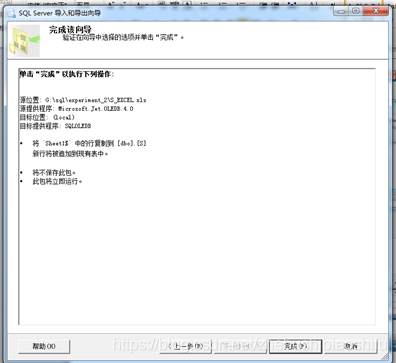

(7) 在“對象資源管理器”窗格中,選擇“資料庫”→“jxsk”→“表”並右擊表S,在彈出的菜單中選擇“選擇前1000行”可查看表中內容,如下圖。
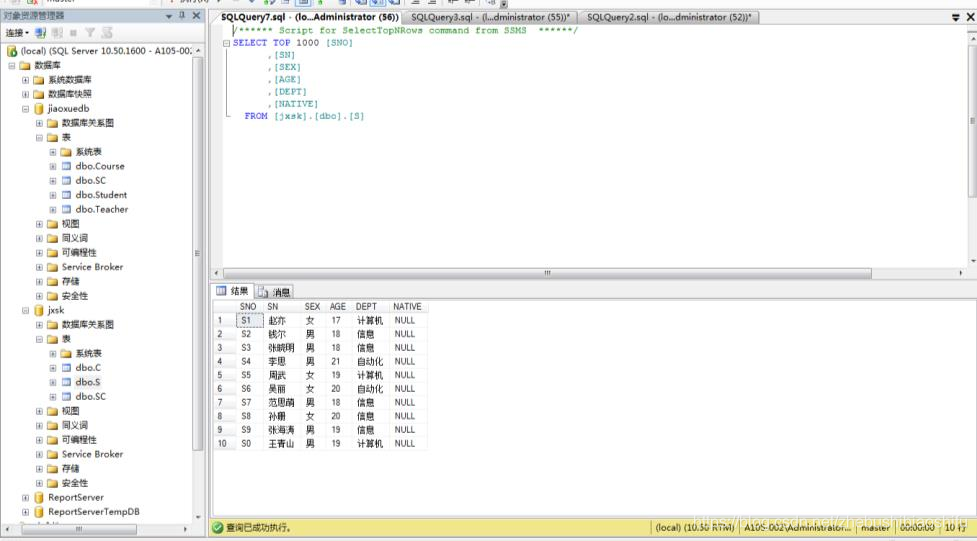
14 互動式錄入數據至資料庫表T
(1) 在“對象資源管理器”窗格中,選擇“資料庫”→“jxsk”→“表”,右擊“dbo.TC”,在彈出的菜單中選擇“編輯前200行”;
(2) 在打開的空的資料庫表T中,依照實驗教材指導書上內容將數據錄入資料庫表T中,如以下兩圖;
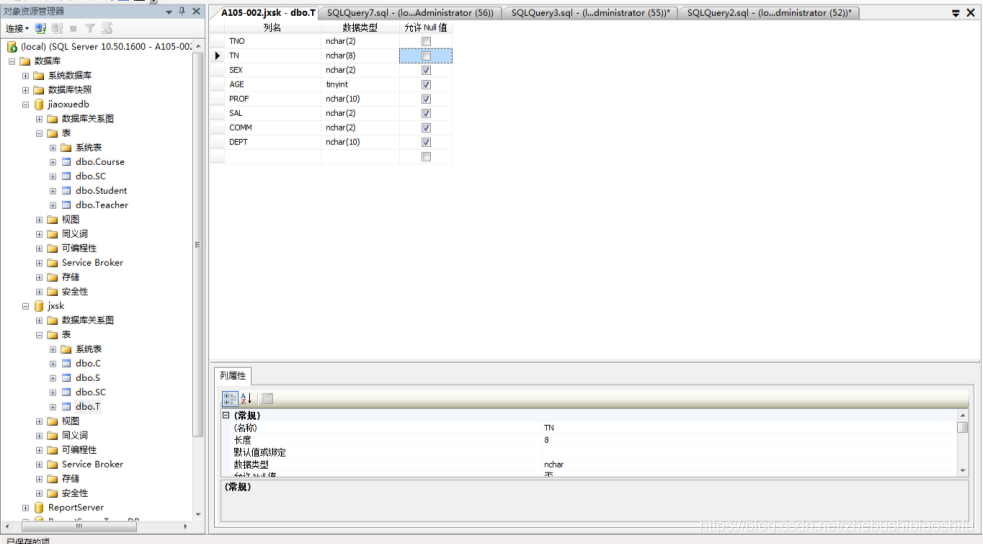
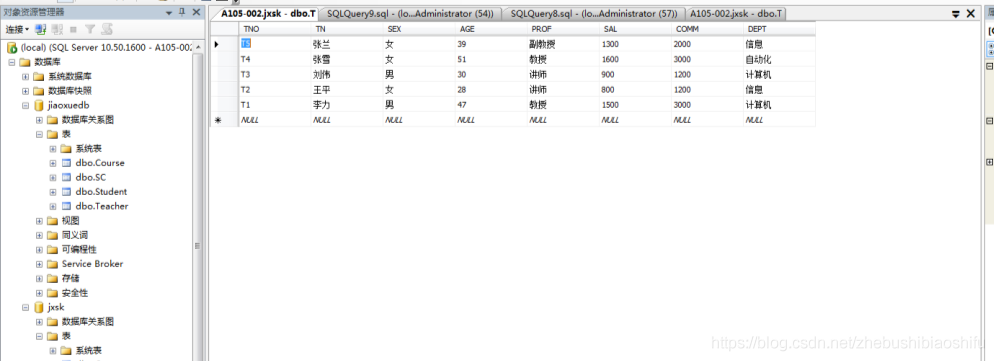
(3) 單擊資料庫表T窗格右上角的“關閉”按鈕,以關閉資料庫表T;可在“對象資源管理器”窗格中,在“資料庫”→“jxsk”→“表”→“odb.T”處右鍵,在彈出的菜單中選擇“選擇前1000行”選項,可見其所示內容中已存在通過上述方法新建立的數據,如下圖;
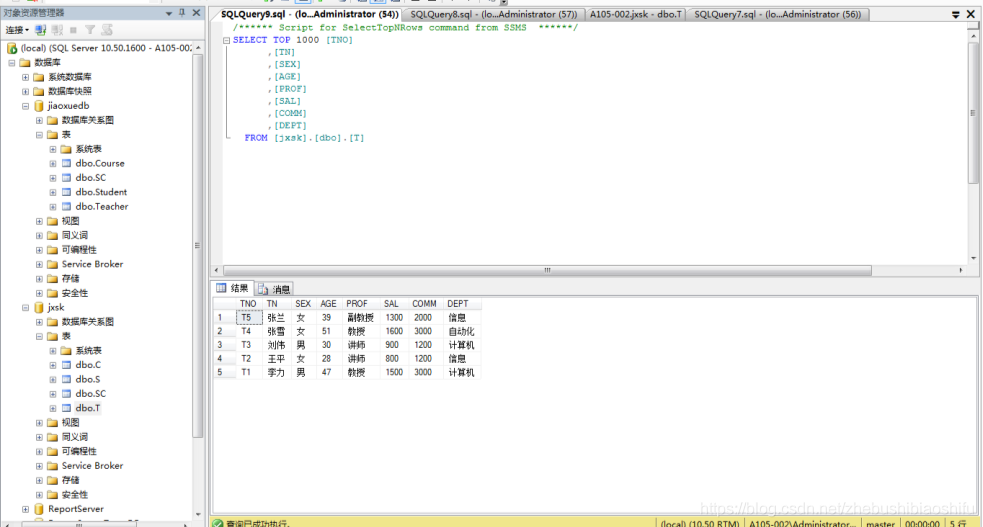
15 INSERT INTO語句插入數據至資料庫表C
(1) 單擊屏幕上方 “工具欄”菜單中的“新建查詢”按鈕,打開“查詢編輯器”視窗,併在“查詢編輯器”視窗中輸入以下T-SQL語句:
USE jxsk
GO
INSERT INTO C VALUES('C1','程式設計','60')
GO
(2) 單擊 “工具欄”中的“執行(x)”按鈕,即可執行上述T-SQL語句,如下圖;

(3) 在“對象資源管理器”窗格中,在“資料庫”→“jxsk”→“表”→“odb.C”處右鍵,在彈出的菜單中選擇“選擇前1000行”選項,可見其所示內容中已存在通過上述方法新建立的課程記錄,如下圖;
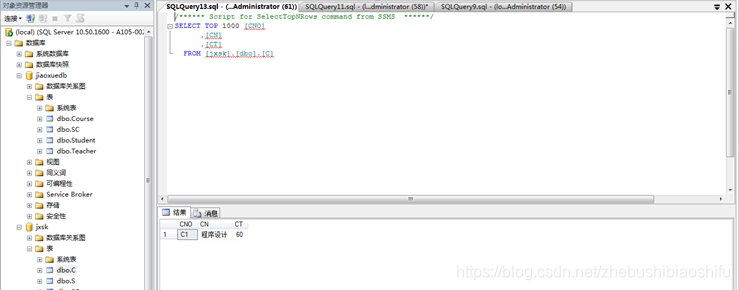
(4) 重覆上述步驟,將實驗指導書對應表格內容全部添加至資料庫表C,最終結果如下圖;

其中需要將
('C1','程式設計','60')
依次改為
('C2','微機原理','80')
('C3','數字邏輯','60')
('C4','數據結構','80')
('C5','資料庫','60')
('C6','編譯原理','60')
('C7','操作系統','60')
16 互動式修改資料庫表S中數據
(1) 在“對象資源管理器”窗格中,選擇“資料庫”→“jxsk”→“表”並右擊表S,在彈出的菜單中選擇“編輯前200行”;
(2) 在打開的資料庫表S中,選中學生“周武”記錄的系別欄位“DEPT”值“電腦”,將刪除“電腦”並輸入“信息”,如下圖;
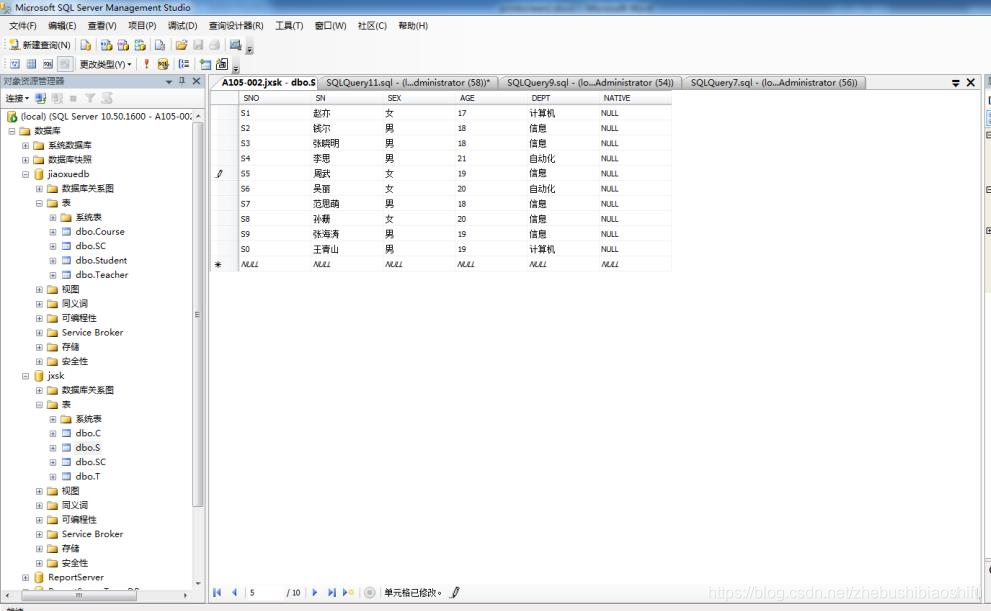
(3) 點擊資料庫表S窗格右上角的“關閉”按鈕,以關閉資料庫表並保存修改。
17 T-SQL修改資料庫表T中數據
(1) 在“對象資源管理器”窗格中,選擇“資料庫”→“jxsk”→“表”並右擊表T,在彈出的菜單中選擇“選擇前1000行”可查看表T中內容,
(2) 單擊屏幕上方 “工具欄”菜單中的“新建查詢”按鈕,打開“查詢編輯器”視窗,併在“查詢編輯器”視窗中輸入以下T-SQL語句,如下圖:
USE jxsk
GO
UPDATE T SET PROF='副教授' WHERE TN='王平'
GO

(3) 單擊 “工具欄”中的“執行(x)”按鈕,即可執行上述T-SQL語句;
(4) 在“對象資源管理器”窗格中,選擇“資料庫”→“jxsk”→“表”並右擊表T,在彈出的菜單中選擇“選擇前1000行”可查看表T中內容已對應改變。
18 互動式刪除資料庫表S中數據
(1) 在“對象資源管理器”窗格中,選擇“資料庫”→“jxsk”→“表”並右擊表S,在彈出的菜單中選擇“編輯前200行”;
(2) 在打開的數據表S中,選擇學生“周武”記錄行左側的“行選擇器”,選中“周武”記錄行並右鍵,在彈出的視窗中選擇“刪除”選項,如下圖;

(3) 在彈出的確認刪除對話框中確認刪除,如下圖。

19 T-SQL修改資料庫表T中數據
(1) 在“對象資源管理器”窗格中,選擇“資料庫”→“jxsk”→“表”並右擊表T,在彈出的菜單中選擇“選擇前1000行”可查看表T中內容;
(2) 單擊屏幕上方 “工具欄”菜單中的“新建查詢”按鈕,打開“查詢編輯器”視窗,併在“查詢編輯器”視窗中輸入以下T-SQL語句:
USE jxsk
GO
DELETE FROM T WHERE TN='王平'
GO
(3) 單擊 “工具欄”中的“執行(x)”按鈕,即可執行上述T-SQL語句,如下圖;

(4) 在“對象資源管理器”窗格中,選擇“資料庫”→“jxsk”→“表”並右擊表T,在彈出的菜單中選擇“選擇前1000行”可查看表T中內容已對應改變,如下圖。

20 T-SQL複製資料庫表S生成新數據表test1
(1) 單擊屏幕上方 “工具欄”菜單中的“新建查詢”按鈕,打開“查詢編輯器”視窗,併在“查詢編輯器”視窗中輸入以下T-SQL語句:
USE jxsk
GO
SELECT*INTO test1 FROM S
GO
(2) 單擊 “工具欄”中的“執行(x)”按鈕,即可執行上述T-SQL語句,如下圖;

(3) 在“對象資源管理器”窗格中,選擇“資料庫”→“jxsk”→“表”,可看到資料庫表test1已存在,如下圖;

(4) 並可查看其內容,如下圖;

21 T-SQL複製資料庫表T中“男”同學記錄,生成新資料庫表test2
(1) 單擊屏幕上方 “工具欄”菜單中的“新建查詢”按鈕,打開“查詢編輯器”視窗,併在“查詢編輯器”視窗中輸入以下T-SQL語句:
USE jxsk
GO
SELECT TN,SEX,AGE,PROF into test2 FROM T
WHERE SEX='男'
GO
(2) 單擊 “工具欄”中的“執行(x)”按鈕,即可執行上述T-SQL語句,如下圖;
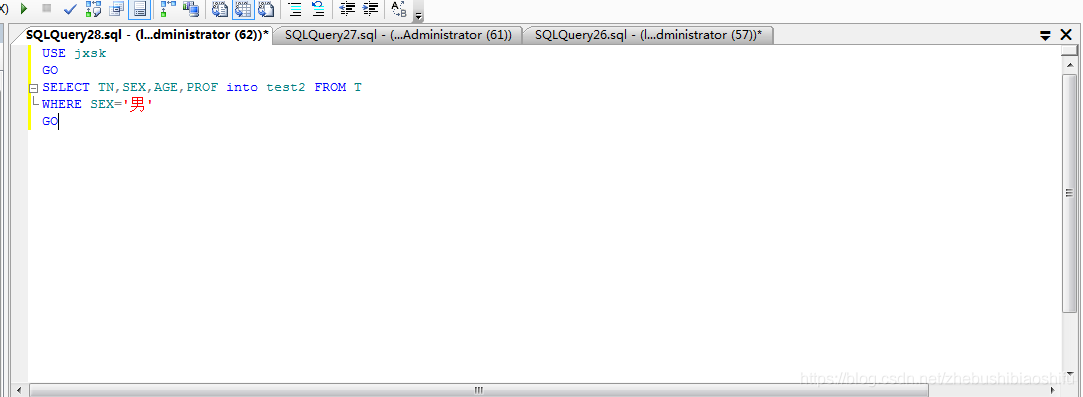
(3) 在“對象資源管理器”窗格中,選擇“資料庫”→“jxsk”→“表”,可看到資料庫表test2已存在,如下圖。
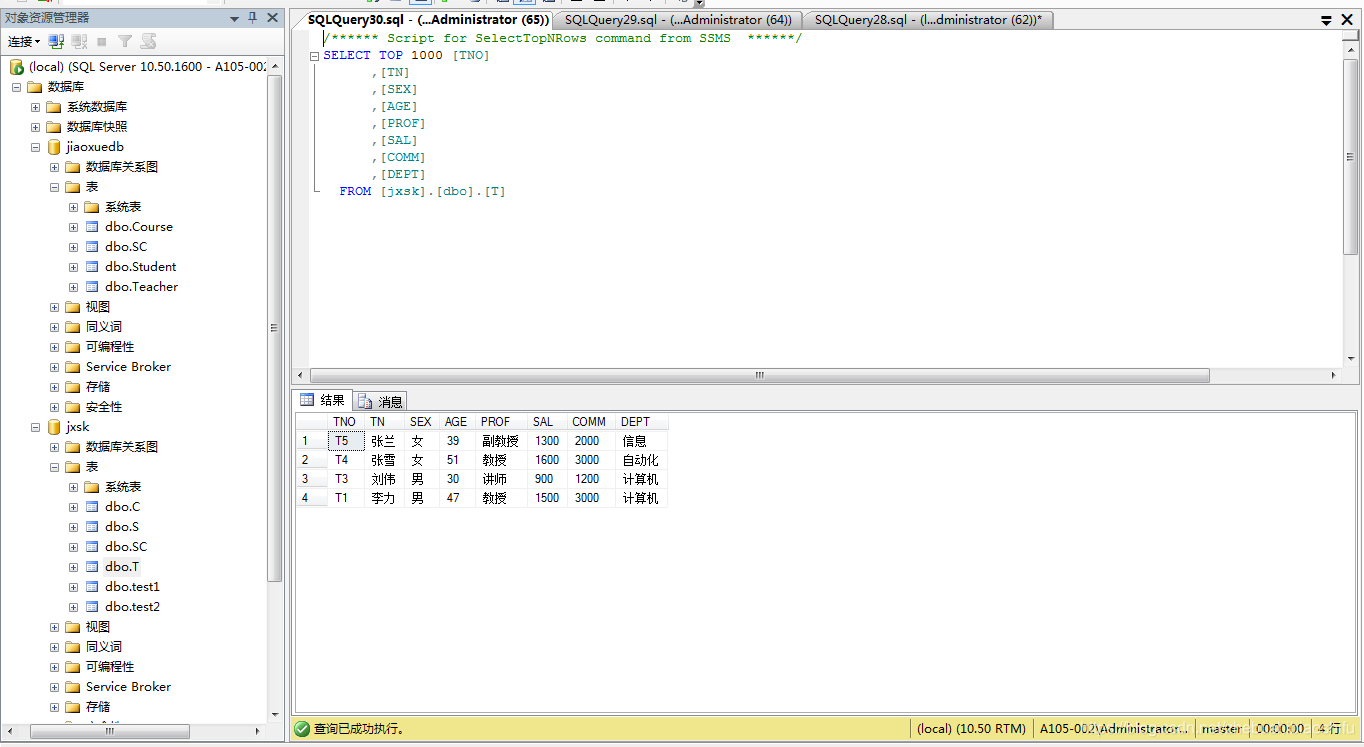
至此,大功告成。


